Maison >Tutoriel système >Série Windows >Comment désinstaller complètement un logiciel dans Win10
Comment désinstaller complètement un logiciel dans Win10
- PHPzavant
- 2024-02-08 10:33:081338parcourir
L'éditeur php Banana vous présentera comment désinstaller complètement le logiciel sous le système win10. Lors de l'utilisation d'un ordinateur, nous installons souvent divers logiciels, mais nous devons parfois désinstaller certains logiciels dont nous n'avons plus besoin. Cependant, la simple désinstallation du programme dans le Panneau de configuration ne supprimera pas complètement tous les fichiers et entrées de registre du logiciel, ce qui peut entraîner des problèmes sur votre ordinateur. Par conséquent, nous devons utiliser des outils de désinstallation professionnels pour effectuer une opération de désinstallation complète afin de garantir la sécurité et la stabilité de l'ordinateur. Ensuite, apprenons ensemble les étapes de fonctionnement spécifiques !
Comment désinstaller complètement le logiciel dans Win10
1. Appuyez d'abord sur les touches "Win+R" pour afficher la fenêtre en cours d'exécution.

2. Entrez la commande "control" et validez pour ouvrir le panneau de configuration.

3. Cliquez sur l'option "Programmes" et sélectionnez "Désinstaller un programme" sur la gauche.

4. Recherchez l'application à désinstaller dans la liste, faites un clic droit sur "Désinstaller/Modifier".

5. Appuyez à nouveau sur les touches "Win+R", entrez la commande "regedit" et confirmez pour entrer dans le registre.

6. Cliquez sur le bouton « Modifier » en haut à gauche, sélectionnez « Rechercher » ou utilisez la touche de raccourci « Ctrl+F » pour ouvrir la barre de recherche.

7. Entrez le nom de l'application que vous souhaitez désinstaller et cliquez sur "Rechercher suivant".

8. Le système commencera la recherche.

9. Faites un clic droit sur l'élément trouvé et sélectionnez "Supprimer".
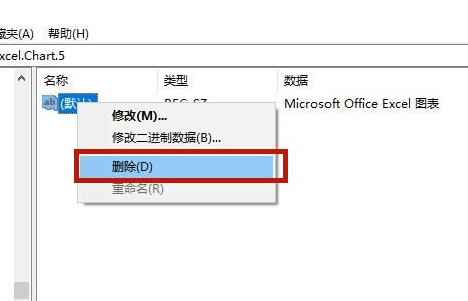
10. Continuez à appuyer sur F3 et supprimez les autres fichiers de la même manière.
Ce qui précède est le contenu détaillé de. pour plus d'informations, suivez d'autres articles connexes sur le site Web de PHP en chinois!
Articles Liés
Voir plus- Comment désinstaller un logiciel sous Linux ?
- Quelle est la commande pour désinstaller un logiciel sous Linux ?
- Comment connecter une imprimante via USB dans le système Win10
- Que faire si la suppression d'un dossier dans Windows 10 nécessite des droits d'administrateur
- Quelle est la différence entre la version grand public Win10 et la version professionnelle ?

